Twitter est l’une des plateformes de médias sociaux les plus populaires au monde, utilisée par des millions de personnes pour partager des informations, des opinions et se tenir au courant des actualités. Un des avantages de Twitter est sa personnalisabilité. L’utilisateur peut modifier l’apparence de son interface en fonction de ses préférences, ce qui peut rendre l’expérience plus agréable. L’une des options de personnalisation les plus populaires est le mode sombre, également appelé mode nuit. Ce mode remplace le fond blanc brillant par un fond noir ou foncé, ce qui peut être plus agréable pour les yeux dans des environnements sombres. Dans cet article, nous allons vous expliquer comment activer le mode sombre sur Twitter.
Pourquoi Utiliser le Mode Sombre ?
Il y a plusieurs raisons pour lesquelles les gens préfèrent utiliser le mode sombre sur leurs applications et appareils :
- Réduction de la Fatigue Oculaire: Les écrans brillants peuvent fatiguer les yeux, surtout si vous passez de longues périodes devant un écran. Le mode sombre réduit la luminosité de l’écran et peut aider à réduire la fatigue oculaire.
- Économie d’Énergie: Les écrans OLED, utilisés dans de nombreux smartphones et tablettes, consomment moins d’énergie lorsqu’ils affichent des couleurs foncées. En utilisant le mode sombre, vous pouvez donc prolonger la durée de vie de la batterie de votre appareil.
- Esthétique: Beaucoup de gens trouvent tout simplement que le mode sombre est plus agréable esthétiquement.
Comment Activer le Mode Sombre sur Twitter ?
Twitter offre deux options pour le mode sombre : « Nuit » et « Lumières éteintes ». Le mode « Nuit » change l’arrière-plan en un bleu foncé, tandis que le mode « Lumières éteintes » change l’arrière-plan en noir pur. Voici comment activer chacun de ces modes sur l’application mobile Twitter et sur le site Web de Twitter.
Sur l’Application Mobile
- Ouvrez l’Application Twitter sur votre téléphone ou votre tablette. Allez dans les Paramètres. Sur Android, cliquez sur votre photo de profil en haut à gauche de l’écran.
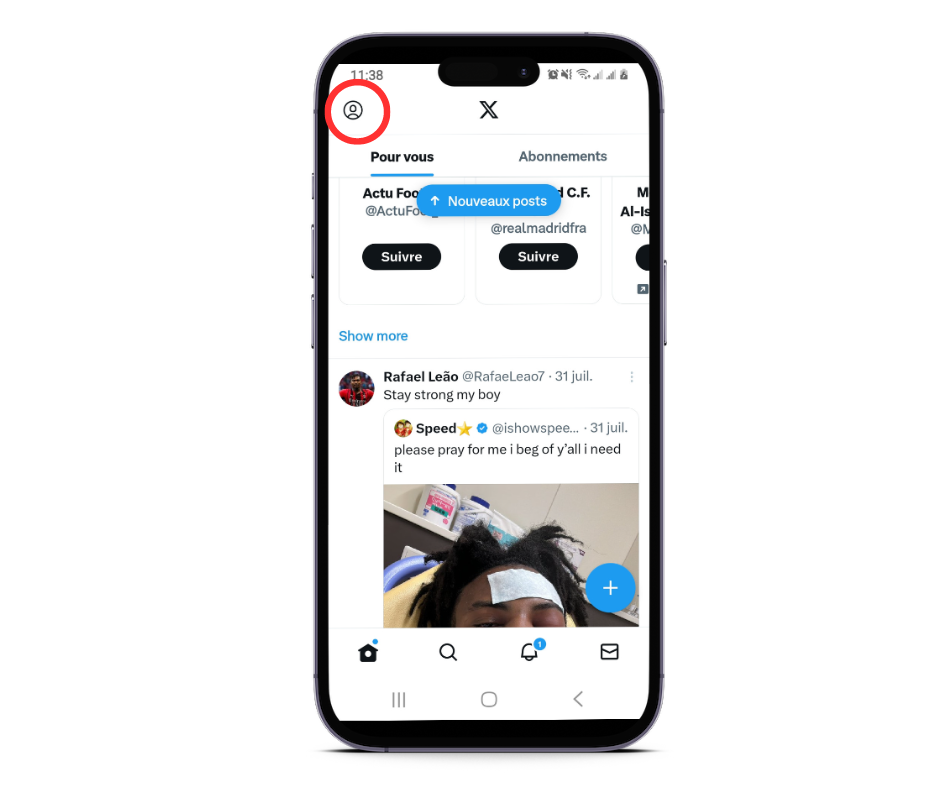
- Cliquez sur « Paramètres et confidentialité ». Sur iOS, cliquez sur l’icône « Engrenage » en bas à droite de l’écran, puis sur « Paramètres et confidentialité ».
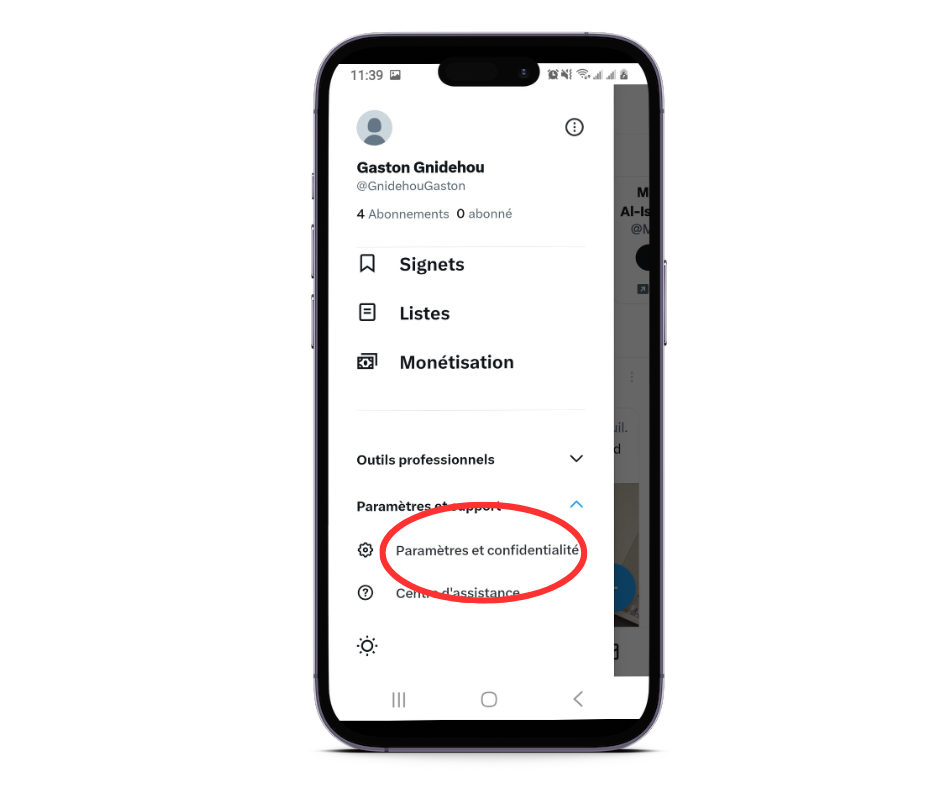
- Sélectionnez « Affichage et son ». Sur Android, cela se trouve sous « Général ». Sur iOS, cela se trouve sous « Général ».

- Activez le Mode Sombre. Sur Android et iOS, vous verrez une option pour « Mode sombre ».

- Choisissez l’option que vous préférez : « Noir » ou « Lumières éteintes ».

Sur le Site Web
- Allez sur le Site Web de Twitter.
- Cliquez sur « Plus » dans le menu à gauche de l’écran.
- Sélectionnez « Paramètres et confidentialité ».
- Allez dans « Affichage ».
- Sélectionnez « Nuit » ou « Lumières éteintes » sous « Mode sombre ».
Conclusion
Activer le mode sombre sur Twitter est un processus simple qui peut aider à réduire la fatigue oculaire, économiser de l’énergie et rendre l’application plus agréable esthétiquement. Suivez simplement les étapes ci-dessus pour activer le mode sombre sur l’application mobile Twitter ou sur le site Web de Twitter.



